Če želite narediti ozadje za svoje delo, potem ne bo nujno enobarvno. Ustvarite lahko tako mojstrovino, da jo boste pokazali vsem svojim prijateljem! V tem članku vam bom pokazal, kako to storiti barvno ozadje strani, podloga In kateri drugi načini so na voljo za oblikovanje vašega dela.
Pozor! Vse nastavitve, opisane v članku, se bodo odražale, ko jih konfigurirate, samo v elektronska različica dokumenta. Ko je natisnjen, lahko tudi predogled tiskanja da izkrivljeno predstavo o tem, kako bo dokument videti na papirju. Rezultat tiskanja je lahko zelo presenetljiv!
V meniju Orodja – Možnosti – zavihek Natisni potrdite polje Barve in vzorci ozadja. Če nimate nikakršnega ozadja, vam bo to morda pomagalo.
Veliko ljudi se sooča s težavo tiskanja ozadja. Jasen odgovor na vprašanje zakaj ozadje se v Wordu 2003 ne natisne pravilno, Na internetu ga nisem našel. Predlagam svoj način reševanja tega problema.
ozadje vBeseda
- to je prosojna risba, besedilo, simbol, napis, slika itd., Ki se nahajajo za besedilom. Ozadje se lahko uporablja za dokumente, objave itd. Ozadje lahko uporabite za zaščito avtorskih pravic, tako da za besedilom napišete besede, na primer "Vzorec", ali postavite e-poštni naslov, logotip podjetja itd.
Ozadje v Wordu zgodi drugače.
Barvo strani lahko spremenite.
Naredite lahko različne robove strani.
Vstavite lahko besede "Vzorec", "Osnutek", e-poštni naslov. pošta itd.
Vstavite lahko sliko, fotografijo, drugo sliko.
Ozadje lahko prilagodite svojim željam, napišete svoje besedilo itd.
Ozadje v Wordu se imenuje "Vodni žig". Ta funkcija je na zavihku Postavitev strani pod Ozadje strani v Wordu 2007. V Wordu 2013 so te funkcije na zavihku Načrt.
Ozadje lahko naredimo na celo stran, cel dokument. Kliknite na gumb "Substrat". V oknu »Natisnjeno ozadje«, ki se prikaže, potrdite polje poleg besede »Slika«, če želite kot ozadje vstaviti sliko, fotografijo, sliko. V oknu, ki se prikaže, kliknite gumb "Izberi" in izberite želeno sliko iz mape. Izberete lahko lestvico, potrdite polje poleg besed "razbarvaj", tako da slika ni svetla. Kliknite »V redu«.
Če je potrebno vpišite besedilo v ozadjuBeseda, nato v pogovornem oknu »Natisnjena podlaga« označite polje poleg besede »Besedilo«. Napišemo besedilo, izberemo pisavo, velikost, barvo, položaj besedila itd. Kliknite »V redu«.
Za odstranite ozadjeBeseda, kliknite na gumb "Substrat" - "Delete substrate".
O substratu smo prebrali članek "Zaznamek "Postavitev strani" v Wordu".
Word 2013 je predstavil funkcijo »Več vodnih žigov iz Office.com« za prenos drugih vodnih žigov. Spremenite barvo strani vBeseda Lahko kliknete na gumb "Barva strani" in izberete želeno barvo ali način polnjenja.
Počisti besedo v ozadju.
Obstajajo situacije, ko moramo prilepiti kopirano besedilo barvna stran. Besedilo je vstavljeno, vendar za besedilom ni barvno ozadje, temveč belo. Na primer, ja.Kako odstraniti belo ozadje za besedilom, si oglejte članek »Počisti besedni zapis«.
Za naredite obrobe po vsej straniBeseda, morate klikniti gumb »Meje strani«.V pogovornem oknu Word 2007 »Meje in senčenje« taki zavihki. V pogovornem oknu Obrobe in senčenje programa Word 2013 so trije zavihki.
V pogovornem oknu Obrobe in senčenje programa Word 2013 so trije zavihki.
Funkcije zaznamkov v Wordu so enake, le ime je drugačno.
Kako vstaviti besedilo Word v okvir.
Zaznamek "Meja" (v Wordu 2007 - "Polja") - nastavite meje ne na celotni strani, ampak na območju izbranega dela lista. Na primer, izbrali so del strani, postavili takšne obrobe, izbrali okvir. Izberete lahko eno ali več določenih meja. Na primer samo spodnji ali stranski rob. To smo izbrali.  Kliknite »V redu«. Izkazalo se je tak okvir. To ni tabela, ampak ozadje. Izkazalo se bo na primer takole.Če želite odstraniti takšne meje, morate izbrati mesto v bližini teh meja, nato pa v pogovornem oknu "Border and Shading" na zavihku "Border" kliknite gumb "Ne". Kliknite »V redu«.
Kliknite »V redu«. Izkazalo se je tak okvir. To ni tabela, ampak ozadje. Izkazalo se bo na primer takole.Če želite odstraniti takšne meje, morate izbrati mesto v bližini teh meja, nato pa v pogovornem oknu "Border and Shading" na zavihku "Border" kliknite gumb "Ne". Kliknite »V redu«.
Če želite nastaviti obrobo čez celotno stran, pojdite v pogovorno okno »Obrobe in senčenje« na zavihku »Stran« (»Velikost papirja«).
Tukaj lahko izberete vrsto obrobe, širino črte, sliko, iz katere bo sestavljen naš okvir. Na primer, nastavite tako.  Izkazalo se je takole.
Izkazalo se je takole.  In tukaj so izbrali vzorec z zvezdico in valovi.
In tukaj so izbrali vzorec z zvezdico in valovi.

Kako spremeniti barvo celotne strani, smo razpravljali zgoraj.
In tukaj, na zavihku "Izpolni ("Vir papirja"), lahko zapolnite določen, izbran del strani. Na primer, ja.
 Ali tako.
Ali tako. 
Za pospravi noterBesedno ozadje, vse obrobe, ozadja, polnila, gremo v iste funkcije in na istem zavihku pogovornega okna, kjer je bilo vse to nameščeno, izberemo "odstrani substrat" ali "Ne". Če je bil del strani izbran za nastavitev obrob, polnil, nato pa jih odstranite, znova izberite.
Vodni žigi vBeseda.
V Wordu obstaja še ena možnost ozadja - to so vodni žigi. Vodni žig je prosojna slika, logotip, napis na strani, ki je natisnjena skupaj z dokumentom. to dober način zaščita pred kopiranjem z naknadnim lepljenjem na drugo mesto, zaščita avtorskih pravic.
Prvi način.
Namestitev podlage. Ozadje lahko prilagodite. O tej možnosti smo razpravljali zgoraj.
Druga možnost.
Če želite narediti vodne žige, morate to funkcijo preveriti v nastavitvah tiskalnika.
Pritisni gumb "urad ”, izberite funkcijo “Natisni”, kliknite gumb “Natisni” v oknu, ki se prikaže. V pogovornem oknu v razdelku »Tiskalnik« kliknite gumb »Lastnosti«. V oknu, ki se prikaže, pojdite na zavihek »Postavitev« in v razdelku »Vodni žig« izberite želeno. Zapustite vsa odprta okna s klikom na gumb V redu.
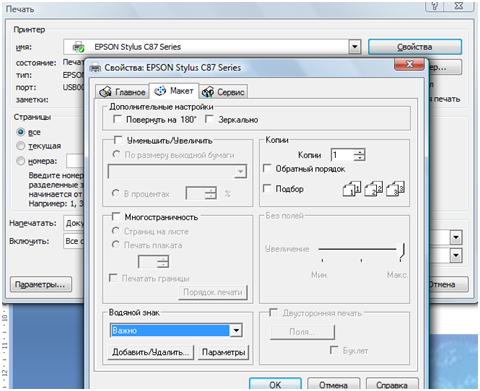 V Wordu lahko kombinirate različne barve pisave in spremembe barve lista. Barva lista naj bo na primer modra, barva pisave pa bela ali pa na barvnem listu označite pisavo in ozadje fraze. Kako to storiti, si oglejte članek »Domača beseda med zaznamki«.
V Wordu lahko kombinirate različne barve pisave in spremembe barve lista. Barva lista naj bo na primer modra, barva pisave pa bela ali pa na barvnem listu označite pisavo in ozadje fraze. Kako to storiti, si oglejte članek »Domača beseda med zaznamki«.V Wordu lahko na prvo stran dokumenta namestite naslovnico. Kako to storiti, kako delati s takšnim listom, preberite članek "Word Cover Sheet".
Kako natisniti tabelo, besede v stolpcu, zrcalno, izbor besedila, brez robov, kako nastaviti dvostransko tiskanje itd., preberite v članku "Kako tiskati v Wordu".
Včasih do besedilni dokument MS Word mora dodati nekakšno ozadje, da bo bolj živo in nepozabno. Najpogosteje se uporablja pri ustvarjanju spletnih dokumentov, pa tudi pri običajnih besedilna datoteka lahko storite enako.
Ločeno je treba omeniti, da lahko ozadje v Wordu naredite na več načinov in v vsakem primeru videz dokument bo vizualno drugačen. Spodaj bomo razpravljali o vsaki od teh metod.
Ta metoda vam omogoča, da stran naredite v barvi Worda in za to sploh ni potrebno, da že vsebuje besedilo. Vse, kar potrebujete, lahko natisnete ali dodate pozneje.
1. Pojdite na zavihek "Oblikovanje" ("Postavitev strani" v Wordu 2010 in starejših različicah; v Wordu 2003 so orodja, potrebna za te namene, na zavihku "Oblika"), tam kliknite gumb "Barva strani" ki se nahajajo v skupini "Ozadje strani".
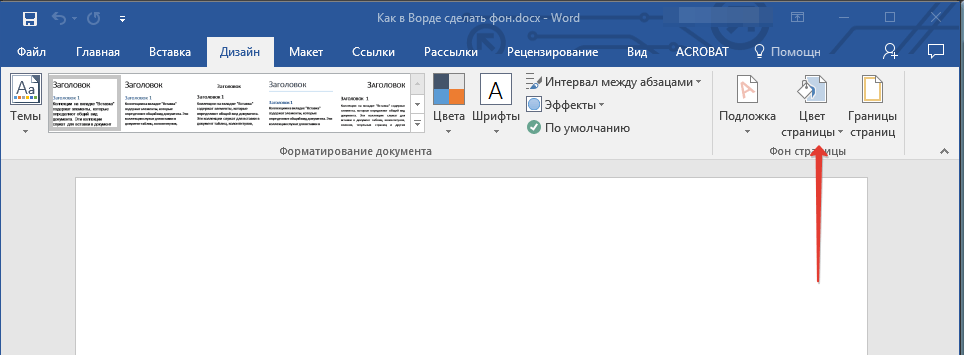
2. Izberite primerna barva za stran.

Opomba:Če vam standardne barve ne ustrezajo, lahko z izbiro artikla izberete katero koli drugo iz palete barv “Druge barve”.

3. Barva strani se bo spremenila.

Poleg običajnega, "barvnega" ozadja, lahko kot ozadje strani uporabite tudi druge načine polnjenja.
1. Pritisnite gumb "Barva strani"(zavihek "Oblikovanje", skupina "Ozadje strani") in izberite "Druge metode polnjenja".
2. Ko preklapljate med zavihki, izberite vrsto polnila strani, ki ga želite uporabiti kot ozadje:
- Gradient;

- tekstura;

- vzorec;

- Risba (lahko dodate svojo sliko).

3. Ozadje strani se bo spremenilo glede na vrsto polnila, ki ste ga izbrali.

Spremenite ozadje za besedilom
Poleg ozadja, ki zapolnjuje celotno območje strani ali strani, lahko spremenite barvo ozadja v Wordu samo za besedilo. Za te namene lahko uporabite eno od dveh orodij: »Barva označevanja besedila« oz "Nalivanje", ki ga najdete v zavihku "dom"(prej "Postavitev strani" oz "Oblika", odvisno od različice uporabljenega programa).
V prvem primeru bo besedilo zapolnjeno z barvo, ki jo izberete, vendar bo razmik med vrsticami ostal bel, samo ozadje pa se bo začelo in končalo na istem mestu kot besedilo. V drugem bo del besedila ali celotno besedilo zapolnjeno s trdnim pravokotnim blokom, ki bo pokrival območje, ki ga zaseda besedilo, vendar se bo končal/začel na koncu/začetku vrstice. Izpolnjevanje na kateri koli od teh načinov ne velja za polja dokumenta.
1. Z miško izberite del besedila, katerega ozadje želite spremeniti. Uporabi ključe "CTRL+A" da izberete celotno besedilo.

2. Naredite nekaj od naslednjega:
- Kliknite gumb »Barva označevanja besedila« ki se nahajajo v skupini "Pisava" in izberite ustrezno barvo;

Tudi navdušeni igralci iger včasih delajo z urejevalnikom besedil Word. In pisarniški delavec se mora vsak dan in ves dan ukvarjati s tipkanjem. Toda včasih so slovesni trenutki. In tukaj lahko isti urejevalnik besedil postane nepogrešljiv pomočnik. Če želite čestitati kolegu za njegovo obletnico, lahko hitro ustvarite čudovito razglednico ali celo pismo. Če se odločite ustvariti celoto ali, potem boste morali spremeniti celo barvo strani. V novih različicah Worda je to storjeno precej preprosto in celo vnaprej je jasno, kaj bo iz tega. Tistim, ki še imate Word 2003, svetujem, da preberete tole. Zdaj si bomo ogledali, kako spremeniti barvo strani na primeru programa Word 2010.
Da bi naredili barvno stran v Wordu, moramo odpreti nov dokument in pojdite na zavihek Postavitev strani, in na traku tega zavihka poiščite blok Ozadje strani in kliknite na majhno črno puščico desno od oznake Barva strani. Odpre se paleta, v kateri morate izbrati barvo naše bodoče strani.


In če se odločite Metode polnjenja, potem je tukaj »nezorano polje« za vašo domišljijo.

- Na zavihku gradient, lahko izbirate med prehodi med barvami in načini zapolnjevanja lista.
- Na zavihku Tekstura, lahko izberete teksturo, ki ustreza vaši zamisli, ali naložite svojo.
- Na zavihku Vzorec, lahko izberete nezapleten vzorec in z njim prekrijete celotno stran dokumenta.
- In na zavihku risanje, lahko naložite svoje risbe ali slike in oblikujete stran v svojem slogu.
Ko se odločite za barvo strani, lahko nanjo natisnete ali katero koli drugo besedilo. Dodate lahko slike in ustvarite razglednico,
